User Guide-Windows 8
Table Of Contents
- ようこそ
- コンピューターの概要
- ネットワークへの接続
- ポインティング デバイスおよびキーボード
- マルチメディア
- 電源の管理
- 外付けカードおよび外付けデバイス
- ドライブ
- セキュリティ
- メンテナンス
- バックアップおよび復元
- [Computer Setup](BIOS)および詳細なシステム診断
- サポート
- 仕様
- コンピューターの持ち運び
- トラブルシューティング
- 静電気対策
- 索引
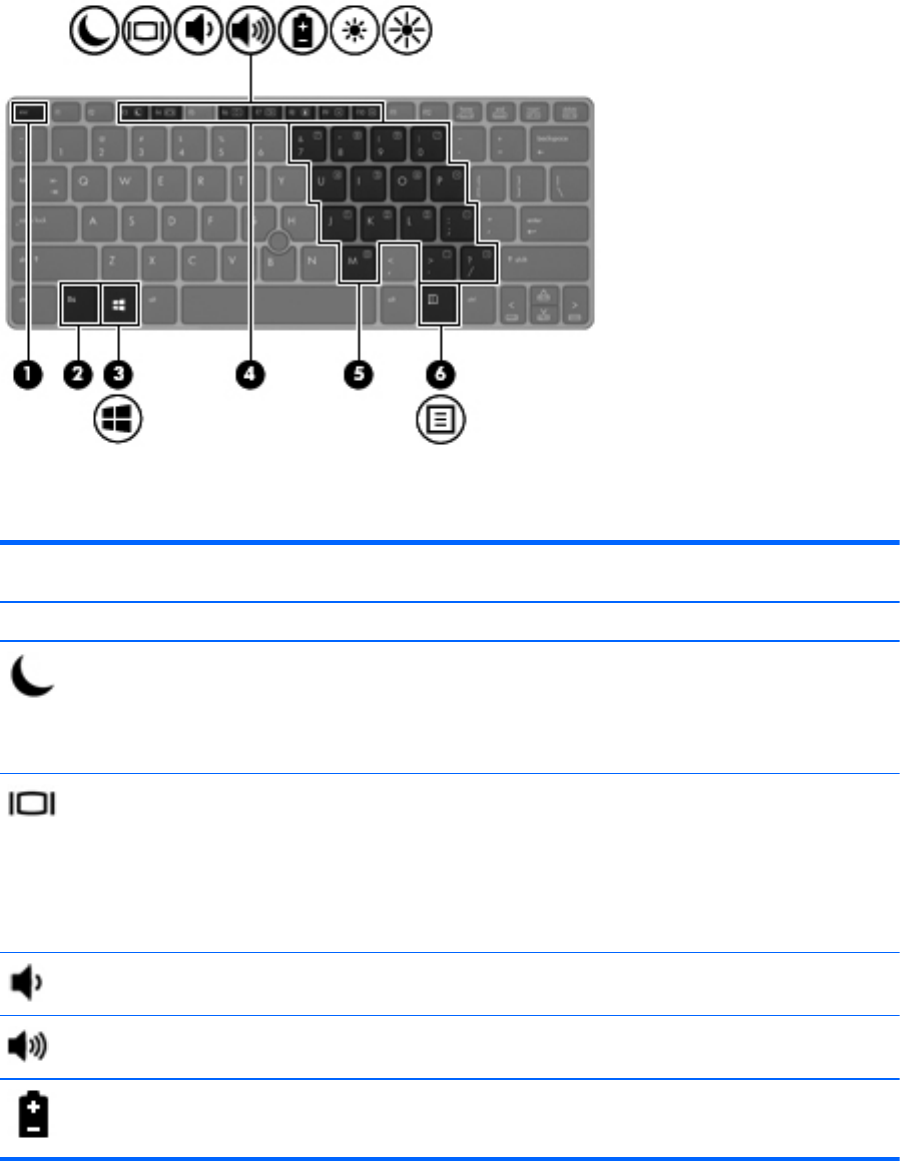
ホットキーの位置
ホットキーは、fn キー(2)と、esc キー(1)またはファンクション キー(4)のどれかの組み合わ
せです。
ホットキーを使用するには、以下の操作を行います。
▲
fn キーを短く押し、次にホットキーの組み合わせの 2 番目のキーを短く押します。
ホットキーの組
み合
わせ
説明
fn + esc システム情報を
表示します
fn + f3 スリープを
開始します
。これによって、情報がシステム メモリに保存
されます
。 ディスプレイと
その他のシステム コンポーネントはオフになり、節電されます
スリープを終了するには、電源ボタンを短く押します
注意: 情報の損失を
防ぐために
、スリープを開始する前に必ずデータを
保存してください
fn + f4 システムに接続されているディスプレイ デバイス間で画面を切り替
えます
。 たとえば、コン
ピューターに
外付けモニターを接続している場合は
、fn + f4 キーを
押すと
、コンピューター
本体の
ディスプレイ、外付けモニターのディスプレイ、コンピューター
本体と外付けモニターの両方のディ
スプレイのどれかに表示画面が切り
替わります
ほとんどの外付けモニターは、外付け VGA ビデオ方式を使用してコンピューターのビデオ
情報を受
け取ります。 fn + f4 ホットキーでは、コンピューターのビデオ情報を受信している
他のデバイス
との間でも表示画面を切り替えることができます
fn + f6 スピーカーの音量
を下げます
fn + f7 スピーカーの音量
を上げます
fn + f8 [HP Power Assistant]を起動します。 取り付けられているすべてのバッテリの残量についての情報
を表示します。 どのバッテリが充電中であるか、また各バッテリの充電残量がどれくらいあるかが
表示されます
キーボードの使用
31










